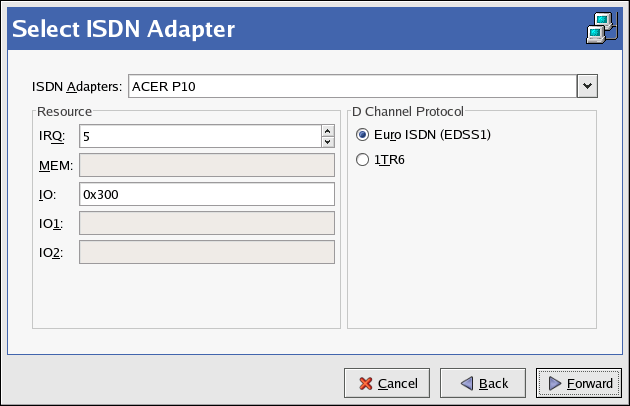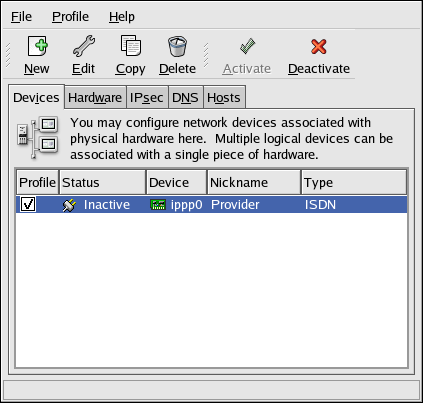17.3. ISDN 接続の確立
ISDN 接続は、電話会社によって特別な phone 行がインストールされている ISDN モードm カードで確立されたインターネット接続です。ISDN 接続は欧州で人気があります。
ISDN 接続を追加するには、以下の手順に従います。
- デバイス タブをクリックします。
- ツールバーの ボタンをクリックします。
- デバイスタイプ 一覧から ISDN 接続 を 選択し、forward をクリックし 。
- プルダウンメニューから ISDN アダプターを選択します。次に、アダプターのリソースおよび D チャネルプロトコルを設定します。 をクリックして続けます。
図17.4 ISDN の設定
- Internet Service Provider(ISP)が事前に設定された一覧にある場合は、これを選択します。それ以外の場合は、ISP アカウントに関する必要な情報を入力します。値が分からない場合は、ISP にお問い合わせください。 をクリックします。
- IP 設定ウィンドウで、Encapsulation Mode を選択し、IP アドレスを自動的に取得するか、静的 IP を設定するかどうかを選択します。終了したら をクリックします。
- Create Dialup Connection ページで をクリックします。
ISDN デバイスを設定したら、図17.5「ISDN デバイス」 に示されるように、それが ISDN タイプのデバイスとしてデバイス一覧に表示されます。
必ず => を選択して変更を保存します。
ISDN デバイスを追加したら、デバイスの一覧からデバイスを選択して 編集 をクリックして設定を できます。たとえば、デバイスが追加されると、デフォルトでシステムの起動時には開始しないように設定されています。設定を編集してこの設定を変更します。圧縮、PPP オプション、ログイン名、パスワードなどを変更することができます。
デバイスが追加されると、Inactive ステータスにあるように、すぐにアクティブになりません。デバイスを有効にするには、デバイス一覧から選択し、 ボタンをクリックします。コンピューターの起動時にシステムをアクティベートするように構成されている場合(デフォルト)、この手順を再度実行する必要があります。
図17.5 ISDN デバイス